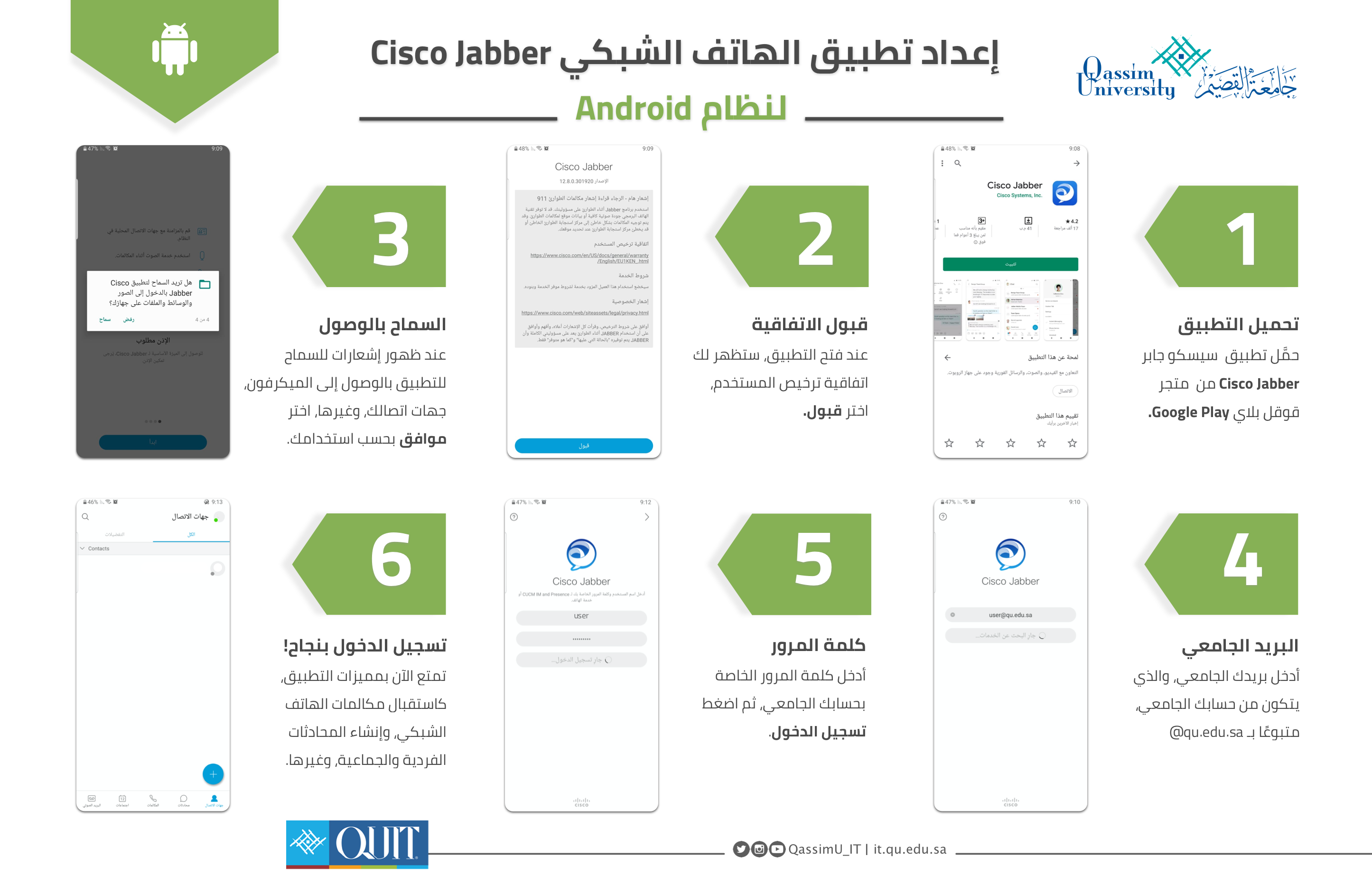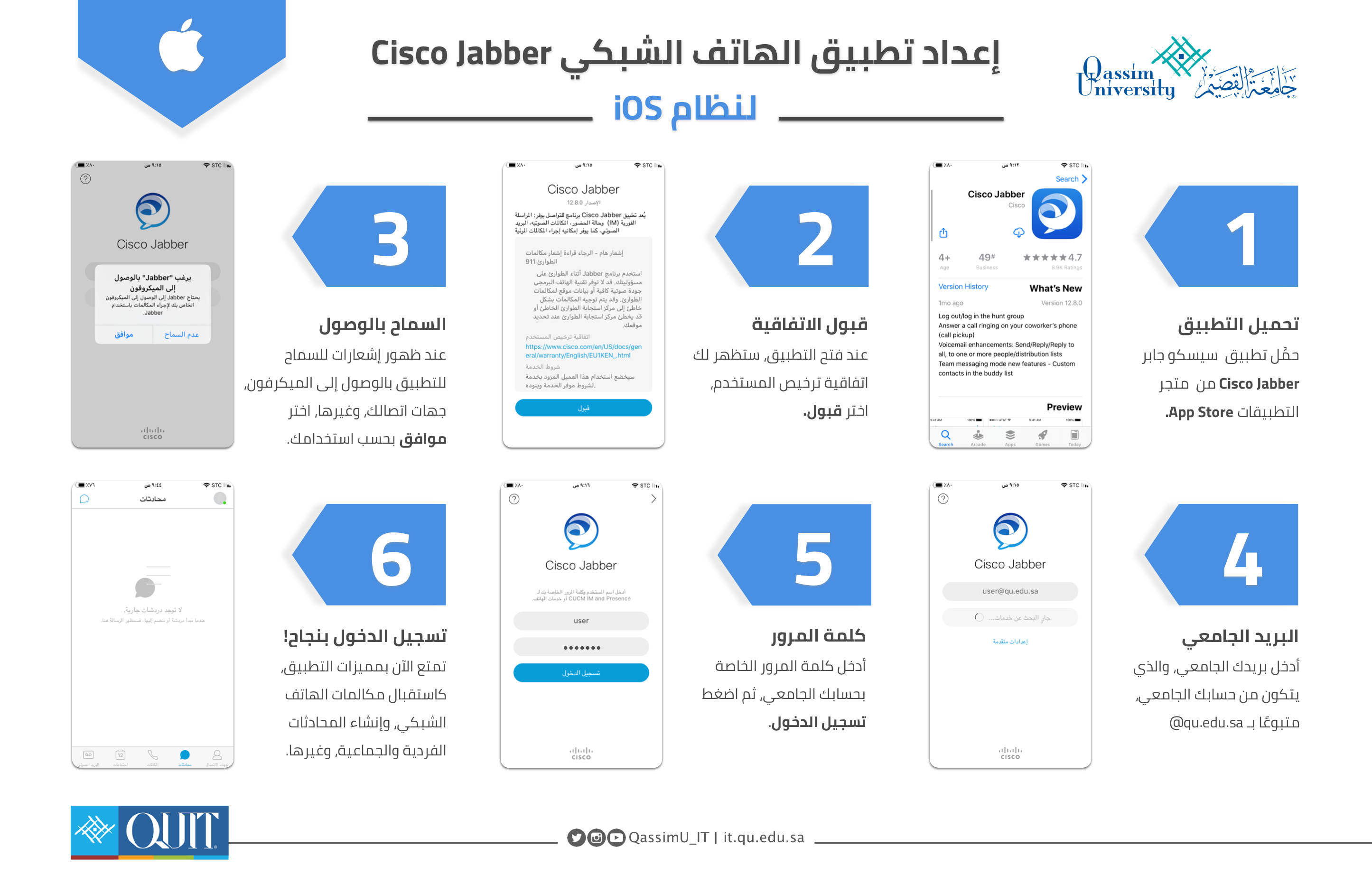• نصائح في تثبيت وإزالة البرامج.
- لتثبيت البرنامج بالطريقة الصحيحة عليك بإغلاق المتصفحات وجميع البرامج الأخرى.
- قبل إزالة برنامج الحماية من لوحة التحكم يجب التأكد من أنك قمت بتعطيله من أيقونته الموجودة عادةَ بجوار شريط الساعة.
- لا يمكن تثبيت أكثر من برنامج حماية على نفس الجهاز، لأنه يسبب ثقل وضعف في مستوى أداء الجهاز.
- البرامج الهامة مثل برامج الحماية وحزم برامج الأوفيس وبرامج التصميم يمكنك إزالتها من جذورها بواسطة أداة خاصة تصدرها نفس الشركة الخاصة به، ينصح بإستخدامها لتفادي كثيرًا من المشاكل مستقبلًا.
- بعض البرامج والأدوات والأشرطة عادةَ يتم تثبيتها تلقائيًا مع برنامج تم تثبيته من المستخدم يمكنه التخلص منها إثناء خطوات التثبيت.
• كيف يتم تغيير رقم الهاتف المرتبط بحساب المستخدم؟
التواصل بإرسال رسالة إلى accounts@qu.edu.sa تحتوي على معلوماتك الشخصية مثل الرقم الجامعي والسجل المدني.
• أواجه مشكلة في الدخول إلى بريدي الإلكتروني
التواصل بإرسال رسالة إلى accounts@qu.edu.sa موضحا تفاصيل المشكلة ونوع الخطأ.
• ماذا أفعل لإصلاح جهازي أو تثبيت برنامج أو نحوه؟
رفع بلاغ للحصول على خدمة الدعم الفني، وذلك عن طريق التوجه إلى مركز الصيانة في ورفع طلب بالمشكلة ثم التوجه إلى مكتب الدعم الفني لتسليم رقم الطلب والحصول على الخدمة.
• النظام الأكاديمي لا يعمل.
التأكد من وجود جافا ٨ بإصدار ١.٣.١، والتأكد من إعدادات البروكسي.
• ما طريقة تشغيل موجه الأوامر؟
من قائمة ابدأ > نظام Windows > موجه الأوامر " Command Prompt " > بزر الفأرة الأيمن نختار تشغيل كمسؤول.
• كيف أعرف مواصفات جهاز الكمبيوتر كنوع المعالج في نظام Windows؟
أولًا: من خلال أداة التشخيص المباشر " Dxdiag ".
ثانيًا: طريقة الدخول لها من خلال البحث بقائمة ابدأ:
بالضغط على الزر الأيمن على أيقونة جهاز الكمبيوتر > واختيار خصائص.
• كيف أحمل نظام التشغيل Windows؟
توفر جامعة القصيم نظام تشغيل Windows 10 من خلال صفحة مركز البرامج الأصلية، لتحميلها التأكد أولًا من أن جهاز الكمبيوتر 64bit أو 32bit بالضغط على الزر الأيمن على أيقونة جهاز الكمبيوتر > واختيار خصائص ، كذلك التأكد من الاتصال بشبكة الجامعة.
• كيف أنشط نظام التشغيل Windows؟
أولاً: يجب عليك التأكد من ضبط وقت الجهاز وتحديد المنطقة الزمنية (TIMEZONE).
ثانيًا: تأكد من اعدادات المتصفح ووجود اتصال بشبكة الجامعة.
ثالثًا: افتح موجه الأوامر كمسؤول نظام ثم كتابة الأوامر التالية:
Slmgr -skms kms.qu.edu.sa
ثم اضغط Enter
Slmgr -ato
ثم اضغط Enter
• كيف أعمل نسخة احتياطية لنظام التشغيل Windows؟
أولًا: يجب أن يكون لديك محرك أقراص آخر خارجي أو داخل النظام ويكون فارغ أو "اختيار خدمة تخزين سحابية".
ثانيًا: من قائمة إبدأ > إعدادات> ثم اختيار التحديث والأمان > ثم اختيار النسخ الاحتياطي.
• كيف أعمل نسخة احتياطية لنظام التشغيل MacOS؟
أولًا: يجب إعداد ميزة Time Machine هي ميزة النسخ الاحتياطي المدمجة بجهازMac لاستخدام هذه الميزة يلزمك توفر جهاز تخزين خارجي.
أمثلة على أجهزة التخزين الخارجي
- محرك أقراص USB خارجي أو Thunderbolt أو FireWire
- محرك أقراص خارجي متصل بمحطة AirPort Extreme
- جهاز تخزين مرفق بشبكة (NAS) يدعم Time Machine عبر SMB )
ثانيًا: عند توصيل محرك أقراص خارجي بـجهاز Mac، قد يتم الرجوع إليك للوقوف على مدى رغبتك في استخدام محرك الأقراص لإجراء النسخ الاحتياطي باستخدام Time Machine.
• كيف أحمل حزمة Office أو أحد البرامج كـ Adobe Reader؟
توفر جامعة القصيم حزمة Office وبرامج أخرى من خلال صفحة مركز البرامج الأصلية، لتحميلها التأكد من الاتصال بشبكة الجامعة.
• كيف أنشط حزمة Office 2016؟
أولاً: يجب عليك التأكد من ضبط وقت الجهاز وتحديد المنطقة الزمنية (TIMEZONE).
ثانيًا: تأكد من اعدادات المتصفح ووجود اتصال بشبكة الجامعة.
ثالثًا: أفتح موجه الأوامر كمسؤول نظام ثم كتابة الأوامر التالية:
cd c:\program files\microsoft office\office16
ثم اضغط Enter
cscript ospp.vbs /sethst:kms.qu.edu.sa
ثم اضغط Enter
cscript ospp.vbs /act
ثم اضغط Enter
• كيف أنشط حزمة Office 2013؟
أولاً: يجب عليك التأكد من ضبط وقت الجهاز وتحديد المنطقة الزمنية (TIMEZONE)
ثانيًا: تأكد من اعدادات المتصفح ووجود اتصال بشبكة الجامعة.
ثالثًا: أفتح موجه الأوامر كمسؤول نظام ثم كتابة الأوامر التالية:
cd c:\program files\microsoft office\office15
ثم اضغط Enter
cscript ospp.vbs /sethst:kms.qu.edu.sa
ثم اضغط Enter
cscript ospp.vbs /act
ثم اضغط Enter
• ماهي آلية طلب توفير برنامج من عمادة تقنية المعلومات؟
عن طريق مركز البرامج الأصلية، ثم اختيار “طلب برامج مرخصة”.
• ما هي طريقة حذف برنامج من نظام Windows؟
من خلال لوحة التحكم --> البرامج والمميزات --> البحث عن البرنامج المراد إزالته --> اختياره بالزر الأيمن واختيار إزالة التثبيت.
• ما هي طريقة حذف برنامج من نظام MacOS؟
- من خلال تحميل أحد برامج الحذف، مثل برنامج AppCleaner المجاني.
• ما هي طريقة انهاء برنامج توقف عن العمل مؤقتًا في نظام Windows؟
- بالضغط على الأزرار التالية في نفس الوقت: Ctrl+Alt+Delete ستظهر نافذة فيها قائمة من البرامج التي تعمل.
- اختر البرنامج المُراد انهائه.
• ما هي طريقة انهاء برنامج توقف عن العمل مؤقتًا في نظام MacOS؟
- بالضغط على الأزرار التالية في نفس الوقت: Cmd+Alt+Esc ستظهر نافذة فيها قائمة من البرامج التي تعمل.
- اختر البرنامج المُراد انهائه .
- اضغط “فرض الإنهاء”.
• كيف استعيد ملفات محذوفة من نظام Windows؟
- اضغط على أيقونة “سلة المحذوفات” الموجودة في سطح المكتب.
- اختر الملف المطلوب استعادته بالضغط على الزر الأيمن.
- اختر “استعادة” .
• كيف استعيد ملفات محذوفة من نظام MacOS؟
- اضغط على أيقونة “سلة المحذوفات” الموجودة في شريط البرامج “Dock”.
- اختر الملف المطلوب استعادته بالضغط على الزر الأيمن.
- اختر “ارجاع".
• لا يمكن الاتصال بالشبكة السلكية للجامعة؟
أولًا: تأكد من أن سلك الايثرنت سليم.
ثانيًا: تأكد من أن نقطة الانترنت مفعلة وتعمل.
• لا يمكن الاتصال بالشبكة اللاسلكية للجامعة عن طريق جهاز الكمبيوتر؟
أولًا: تأكد من تفعيل “WiFi” لجهازك من خلال زر الـ “WiFi” الموجود في لوحة المفاتيح أو في أحد أطراف الجهاز.
ثانيًا: تأكد من صحة اسم المستخدم وكلمة المرور.
• لا يمكن الاتصال بالشبكة اللاسلكية للجامعة عن طريق الجوال.
تأكد من صحة اسم المستخدم وكلمة المرور.
• لا يمكن تصفح الإنترنت؟
التأكد من إعدادات البروكسي، و التأكد من اسم المستخدم وكلمة المرور.
• كيف أعين الصفحة الرئيسية في متصفح Chrome؟
- من قائمة إبدأ افتح متصفح Chrome.
- في أعلى يسار الشاشة، انقر على "المزيد" ومن ثم الإعدادات.
- ضمن "المظهر"، فعِّل عرض زر الصفحة الرئيسية.
- ضمن "عرض زر الصفحة الرئيسية"، اختَر استخدام صفحة علامة تبويب جديدة أو صفحة مخصّصة.
سيظهر زر الصفحة الرئيسية يمين شريط العناوين.
• كيف أعرّف الطابعة بجهازي رغم فقداني لقرص التعريف بالطابعة؟
معظم الشركات المصنعة للطابعات تتيح على مواقعها في شبكة الانترنت برامج التعريف بطابعاتها.
• ماذا أفعل عند ظهور الملفات الموجودة في الفلاش ميموري على شكل اختصار "سهم أزرق في أسفل الملف"؟
افتح موجه الأوامر كمسؤول نظام ثم كتابة الأمر التالي:
attrib –h -r –s /s /d g:\*.*
ملاحظة: الحرف " g " كمثال يمكنك تغييره بحرف القرص أو بحرف الفلاش الموجود لديك، ثم اضغط على Enter.
• طريقة تنظيف الجهاز؟
أولًا: من قائمة ابدأ > نذهب إلى مجلد نظام Windows > تشغيل.
ثانيًا: نكتب الأمر الأول Temp يفتح بعدها المجلد ونقوم بتحديد جميع الملفات ثم نضغط على مفتاحي Shift+Delete.
تُتطبق الخطوات السابقة مع جميع هذه الأوامر:
- Temp
- %Temp%
- Recent
- Prefetch
- Dllcache
ملاحظة مهمة
يجب ان تستخدم مفتاحي Shift+Delete معًا، لا تستخدم مفتاح Delete فقط ولا تحذف عن طريق الزر الايمن للفأرة لأن الملفات في تلك الحالة ستذهب الى سلة المهملات وبالتالي فكأن شيئًا لم يكن.
• أوامر مساعدة في تنظيف النظام وإصلاحه
- أمر إستعادة النظام " rstrui.exe “.
- أوامر الفحص والإصلاح وهي أوامر تساعد في إصلاح أخطاء الأقراص
- chkdsk يعمل هذا الأمر لإصلاح الأقراص بشكل سريع.
- Chkdsk d:/f يستخدم هذا الأمر لإختيار قرص معين لإجراء الفحص والإصلاح له
ملاحظة: الحرف " d " مثال يمكنك تغييره بحرف القرص الموجود لديك.
- Chkdsk d:/r يقوم هذا الأمر بتحديد القطع التالفة في القرص المحدد ويعمل على إصلاحها.
• كيف يتم توصيل وتشغيل جهاز الإتصال المرئي؟
لتشغيل جهاز الإتصال المرئي اتبع الخطوات التالية:
١- توصيل جهاز الإتصال المرئي وجهاز العرض في مصدر الطاقة (الكهرباء).
٢- توصيل كيبل العرض سواء كان VGA أو HDMI في مخرج الفيديو (video out put) لجهاز الإتصال المرئي وتوصيله لجهاز العرض سواء كان بروجكتر أو شاشة.
٣- توصيل كيبل الشبكة في جهاز الإتصال LAN والتأكد من حصول الجهاز على IP الذي يبدأ بالرقم 10.
٤- توصيل جهاز الإتصال المرئي بمضخم الصوت وذلك عن طريق كيبل الصوت الذي يأتي بالألوان الأصفر والأحمر.
• طريقة عمل اتصال.
باستخدام جهاز التحكم عن بعد الخاص بجهاز الاتصال المرئي:
١- كتابة IP القاعة المراد الإتصال بها والذي يبدأ بالرقم 10.
٢- بعد كتابة العنوان اضغط على مفتاح الاتصال (الزر الأخضر).
٣- بعد الانتهاء من استخدام الاتصال اضغط (الزر الأحمر).
• كيف أستطيع مشاركة العرض؟
لمشاركة العرض قم بالخطوات التالية:
- توصيل جهاز الكمبيوتر أو اللابتوب في الكيابل الخاصة بالعرض سواء كانت HDMI أو VGA الموجودة في الغالب قرب الكبينة والتأكد من أن الكيبل موصل بمنفذ Video input.
- باستخدام جهاز التحكم عن بعد لجهاز الإتصال المرئي اضغط على زر المشاركة ( share ).
- أجب على السؤال من خلال شاشة العرض لقبول المشاركة لاجهزة هواوي.
لأجهزة هواوي يمكن مشاركة العرض باستخدام برنامج (Air Content).
- قم بتحميل البرنامج من موقع الجامعة https://it.qu.edu.sa/content/p/82
- تثبيت البرنامج على الحاسب .
- افتح البرنامج سيقوم البرنامج بالبحث عن أجهزة الاتصال المرئي.
- بعد الانتهاء من البحث سيقوم البرنامج بعرض الأجهزة مع عناوين الشبكة قم بتحديد الجهاز الخاص بالقاعة ثم اضغط على (Connect).
- اجب على السؤال من خلال شاشة العرض بقبول المشاركة او كتابة الرمز السري aa112233.
- لقطع مشاركة العرض فقط ( Stop ).
- لقطع الاتصال من الجهاز المرئي (Disconnect)
• التحكم بالكاميرا.
يمكن التحكم بحركة الكاميرا من مفاتيح التوجيه خلال التحكم عن بعد.
وبتوجيه جهاز التحكم عن بعد الى الكاميرا يمكن تحريك الكاميرا حسب الوضع المناسب.
• الجهاز الطرفي لا يعمل.
قم بالخطوات التاليه:
اولاً – التأكد من توصيل الجهاز الطرفي في مصدر الطاقة.
ثانياً – التأكد من توصيل كيبل HDMI & VGA.
ثالثاً - التأكد من توصيل الجهاز الطرفي في نقطة الاتصال.
رابعاً – إعادة تشغيل الجهاز.
• عدم ظهور العرض عند أحد الأطراف.
- التأكد من الضغط على زر مشاركة العرض من جهاز التحكم.
- تحميل برنامج Air Content والتأكد من حصول جهاز الكمبيوتر أو اللابتوب على IP.
- التأكد من ربط كيبل HDMI & VGA بشكل صحيح في كل منافذ الكمبيوتر او جهاز الإتصال المرئي.
• ظهور IP Address بالشكل التالي [0.0.0.0] أو كلمة disconnect.
- التأكد من توصيل كيبل الشبكة بنقطة الاتصال .
- والتأكد من توصيل كيبل الشبكة بجهاز الاتصال المرئي وبالمنفذ الخاص بالشبكة LAN.
• عدم وضوح الصوت أو وجود صدى.
- بطارية الميكروفون بحاجه الى تغيير.
- ابعاد وتغيير مكان الميكروفون عن منطقة التكييف.
- كتم صوت البروجكتر.
• ظهور IP لا ينتمي لشبكة الجامعة.
رفع المشكلة لقسم الشبكات.
• عدم ظهور المحتوى على الشاشة.
البحث عنsource عبر جهاز التحكم.
• تغير IP Address باستمرار عند إعادة تشغيل الجهاز الطرفي.
تغيير الحالة من Static إلى Dynamic.
يتم الرجوع لقسم الشبكات بخصوص الIP.
• كيف يتم تسجيل الدخول الى برنامج CISCO JABBER؟
يتم ذلك عن طريق تسجيل الدخول بعد تثبيت البرنامج من متجر البرامج باسم المستخدم وكلمة المرور الخاصة بحساب الموظف في الجامعة.
• كيف أصل إلى لوحة التحكم بالهاتف الشبكي؟
يتم الوصول للوحة التحكم الخاصة بالهاتف الشبكي عبر الرابط: http://dir.qu.edu.sa/admin/
ثم تسجيل الدخول بكتابة اسم المستخدم للبوابة الالكترونية الجامعية وكلمة المرور.
• كيف أضيف رقم جديد؟
يتم اختيار أيقونة دليل الهاتف وسوف يظهر خيار إضافة رقم جديد ويتم تعبئة بيانات الشخص المضاف كاملة مع كتابة التحويلة الخاصة به حسب المدى المحدد لإدارته أو كليته ثم النقر على ايقونة إضافة.
• كيف أجري تعديل أو أحذف رقم؟
بالضغط على أيقونة "دليل الهاتف" سيظهر خيار "عرض الدليل" ومن خلاله يمكن التعديل أو الحذف على الأرقام المسجلة مسبقا.
• كيف يمكن البحث عن التحويلات الداخلية؟
• كيف يمكن التعديل على تحويلات الدليل (هذه الخدمة للإداريين)؟
يمكن التعديل على تحويلات الدليل بتفعيل هذه الصلاحية بالتواصل مع العلاقات العامة لفتح الصلاحية للشخص المسئول من كل جهة وبعدها يتم التعديل بالدخول على الرابط dir.qu.edu.sa/admin
لمعرفة التفاصيل الرجوع الى "دليل الاستخدام للوحة التحكم الخاصة بالهاتف الشبكي"
• كيف يتم طلب تحويلة جديده او إضافة على الهاتف الشبكي او تعديل؟
يتم ذلك بالتواصل مع العلاقات العامة على التحويلة 17707 أو على الرقم " 0163017707 "
• أواجه مشكلة بالدخول على برنامج cisco jabber؟
يتم ارسال وصف المشكلة الى الايميل VOIP@QU.EDU.SA
• أواجه مشكله لم تذكر هنا؟
يتم التواصل عن طريق الايميل VOIP@QU.EDU.SA
او التحويلة , 16666
أو الرقم, 0163016666
• مشكلة حجب الصفحة:
عزیزي المستخدم عند مواجھة رسالة مفادُھا حجب الصفحة كالتالي:
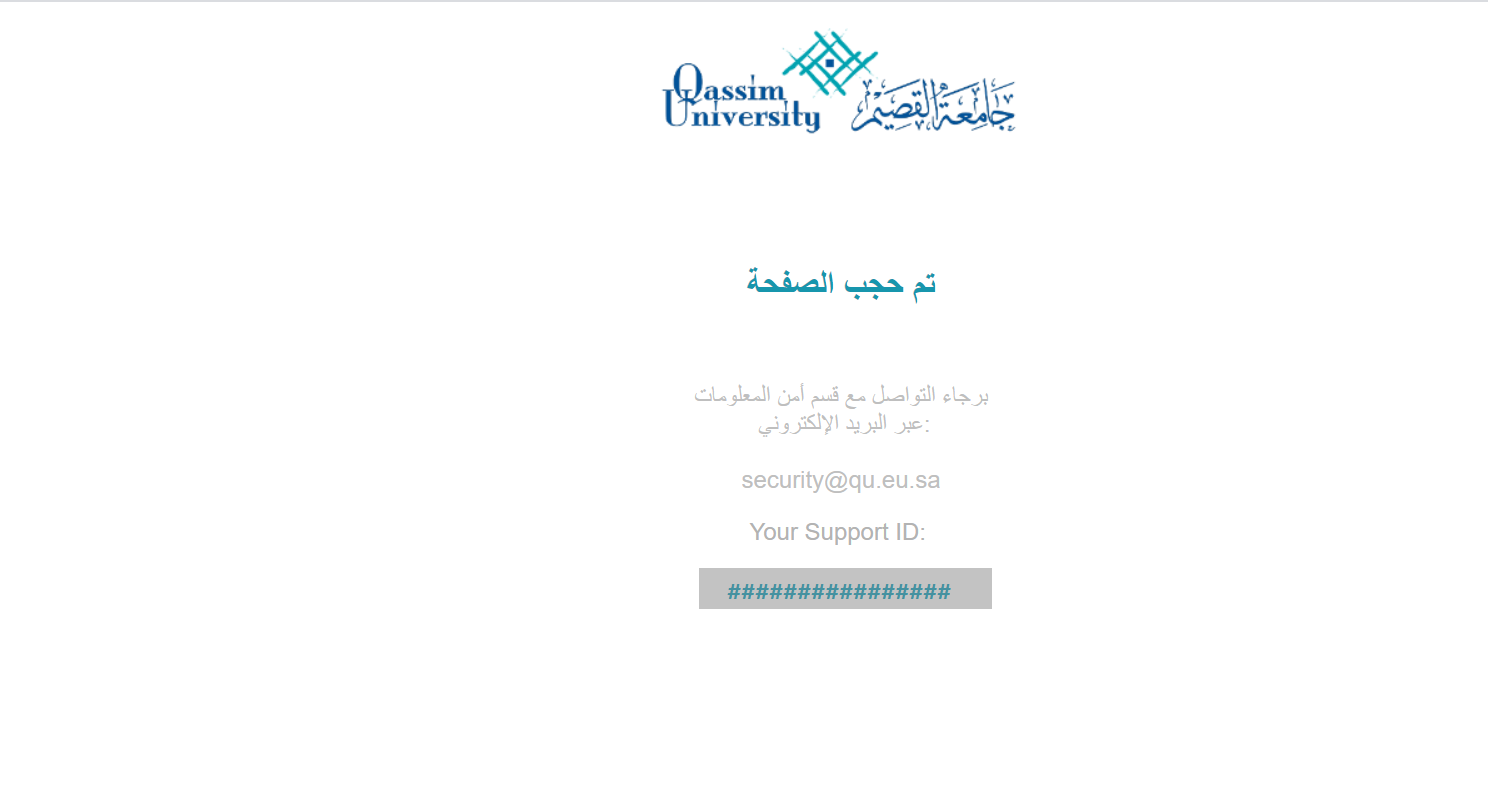
التواصل بإرسال رسالة إلى security@qu.edu.sa عبر بريدكم الإلكتروني الخاص بجامعة القصيم مع ضرورة إرسال رقم الدعم الظاهر في صفحة الحجب.
• مشكلة عدم وصول رسائل البريد:
عزيزي المستخدم عند تعذر استقبال
رسائل البريد الإلكتروني أو استقبال رسالة مفادُها عزل الرسائل الواردة يرجى
التواصل بإرسال رسالة إلى security@qu.edu.sa عبر
بريدكم الإلكتروني الخاص بجامعة القصيم.
• خدمة VPN:
يمكن طلب خدمة VPN لمنسوبي الجامعة عبر الدخول على بوابة الخدمات الإلكترونية،
واختيار طلب خدمة VPN:
للجهات الخارجية يمكن طلب الخدمة
عبر إرسال بريد إلكتروني يحوي معلومات طالب الخدمة واتفاقية عدم الإفصاح إلى البريد
التالي:
طريقة الدخول:
·
الدخول
إلى https://vpn.qu.edu.sa
· تحميل وتثبيت البرنامج
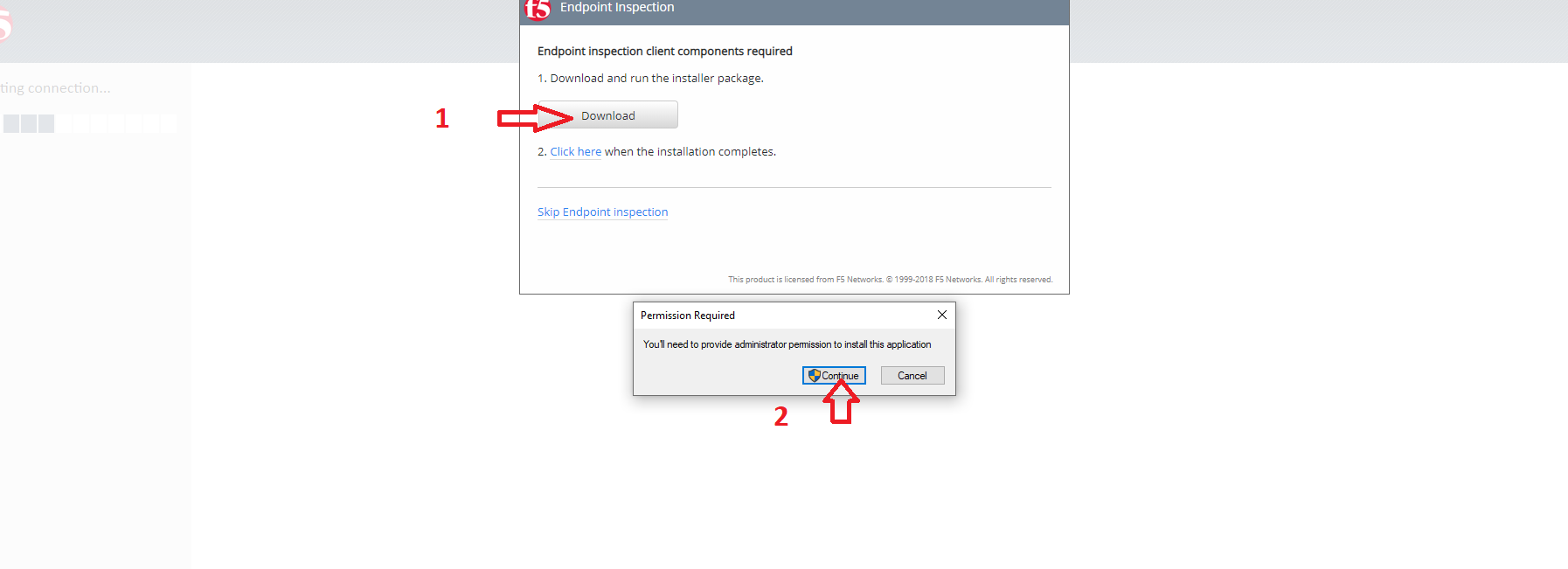
تحديث
الصفحة ثم الدخول باسم المستخدم وكلمة المرور
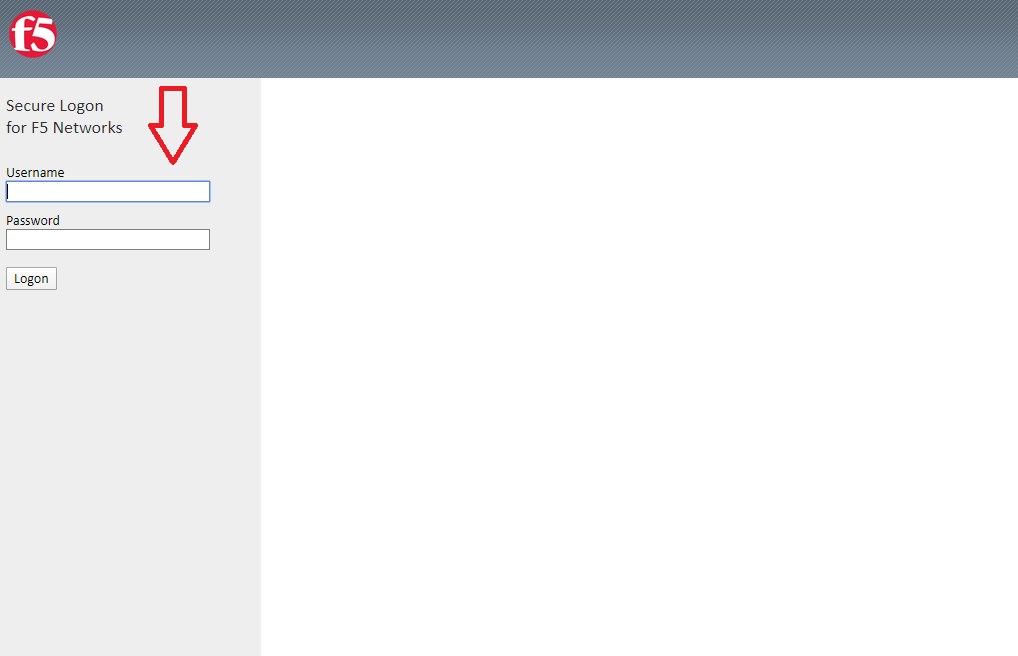
النقر
على VPN Resource
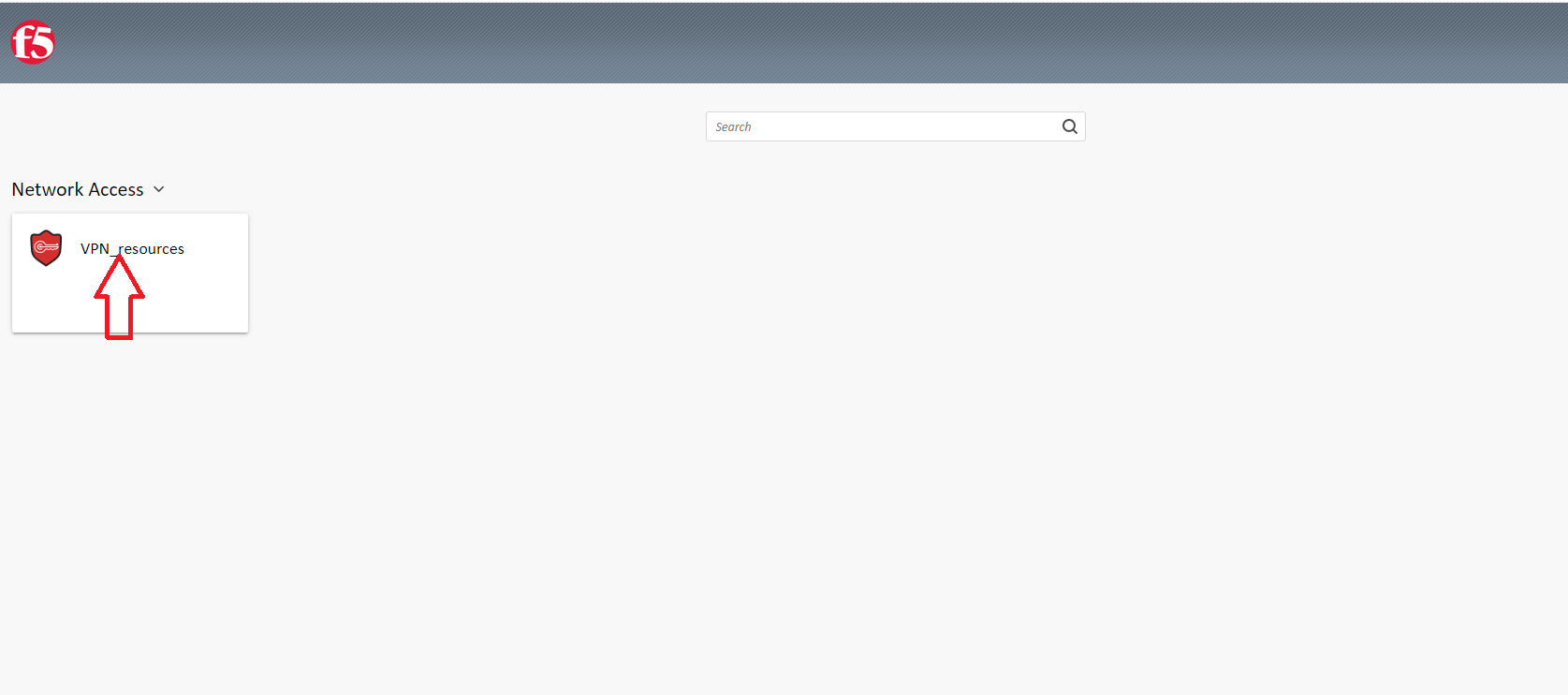
تحميل
البرنامج وتثبيته
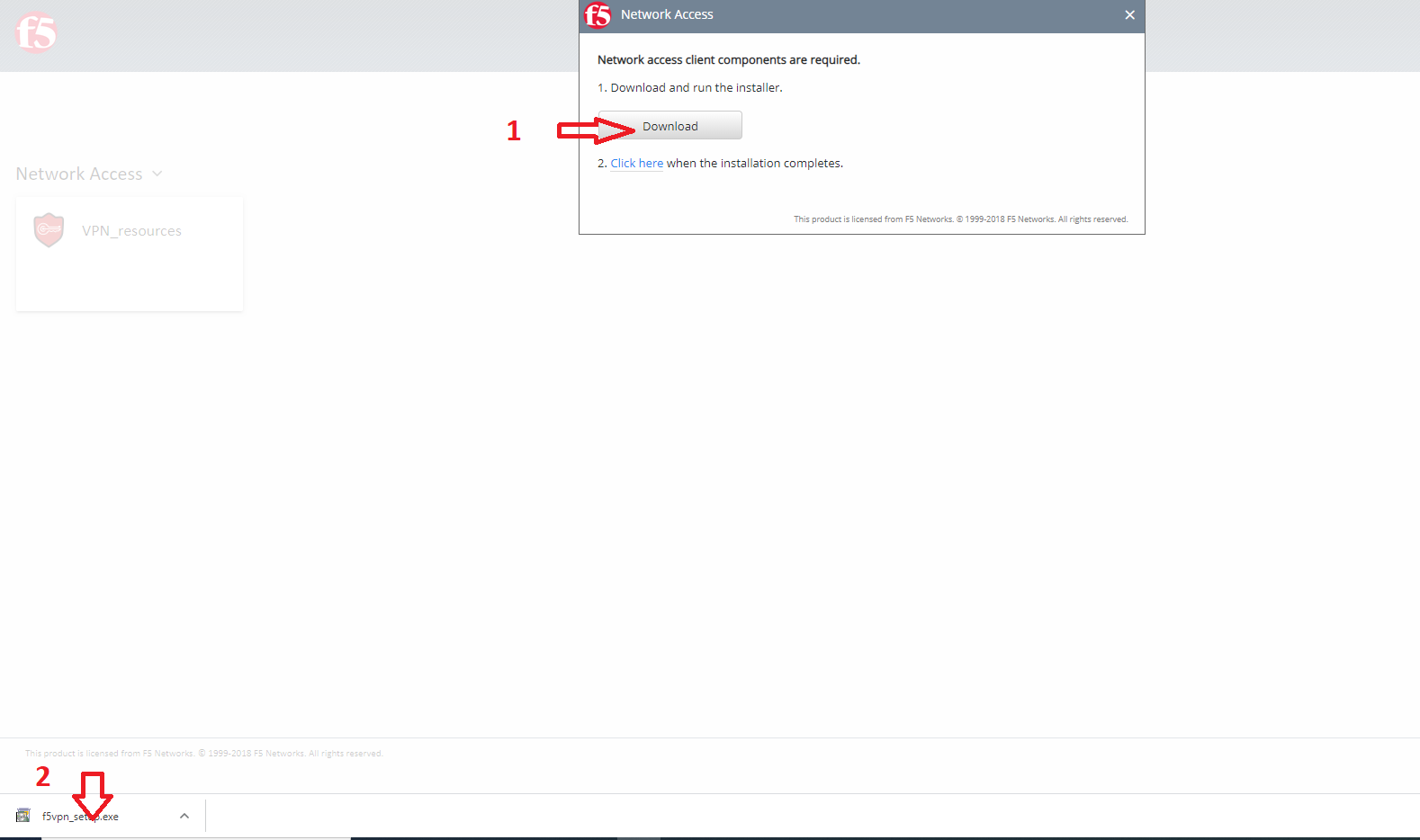
عند اكتمال التحميل وتم
الاتصال بنجاح ، فتح نافذه جديدة بالمتصفح وكتابة عنوان النظام المراد الدخول إليه